Документация ServBay: Управление базами данных с помощью Adminer
Обзор
ServBay — мощная локальная среда веб-разработки для macOS и Windows, включающая веб-серверы, программные платформы и системы управления базами данных. Для удобства работы с интегрированными СУБД в ServBay уже установлен и настроен Adminer — легкий и функциональный инструмент управления базами данных. В этой документации вы узнаете, как подключаться и управлять базами данных, доступными в ServBay, с помощью Adminer.
Что такое Adminer
Adminer — это однокомпонентный инструмент управления базами данных, написанный на PHP. Он поддерживает различные СУБД, включая MySQL, MariaDB, PostgreSQL, SQLite, MongoDB и другие. В отличие от более тяжёлых клиентов управления БД, Adminer предлагает следующие преимущества:
- Лёгкость и одноличное размещение: Adminer представлен одним PHP-файлом, не требует сложной установки и легко разворачивается. В ServBay он уже интегрирован и готов к использованию.
- Поддержка разных типов баз данных: Через единый интерфейс можно работать с разными СУБД, что избавляет от необходимости ставить и изучать множество отдельных инструментов.
- Простой и понятный интерфейс: Явно структурированное меню и удобная навигация — даже начинающий разработчик быстро освоит работу.
- Широкий функционал: Доступны все привычные действия — создание, редактирование и удаление баз данных, таблиц, индексов, пользователей, выполнение SQL-запросов, импорт и экспорт данных и пр.
Adminer — это удобное и эффективное решение для управления базами данных при локальной разработке с ServBay.
Доступ к Adminer
После запуска ServBay Adminer автоматически становится доступен через встроенный веб-сервер. Для доступа используйте адрес локального домена ServBay с названием файла Adminer:
https://servbay.host/adminer.php
Убедитесь, что приложение ServBay запущено, а выбранный веб-сервер (например, Caddy или Nginx) и нужная база данных работают.
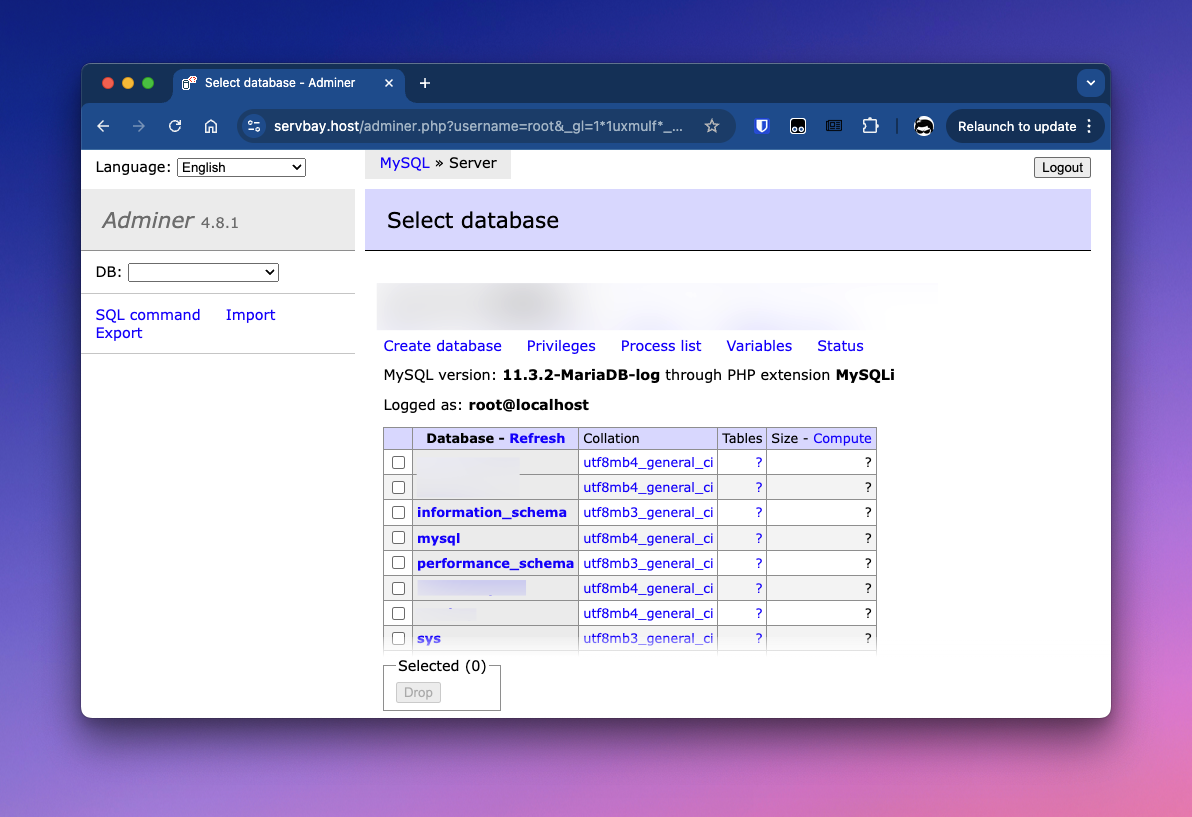
Подключение к базам данных в ServBay
Интерфейс входа Adminer очень простой. Вы выбираете тип базы данных и указываете адрес сервера, имя пользователя, пароль, а также, для некоторых типов, имя базы данных. ServBay автоматически генерирует стандартные имена пользователей и пароли для предустановленных баз данных — эти данные вы найдете во вкладке «Базы данных» приложения ServBay.
Подключение к MariaDB / MySQL
ServBay обычно включает MariaDB или MySQL по умолчанию. Для подключения в Adminer выберите тип "MySQL".
- Откройте браузер и перейдите по адресу Adminer (
https://servbay.host/adminer.php). - В выпадающем списке система выберите
MySQL. - Введите параметры подключения:
- Сервер: укажите
localhostили путь до Unix Socket ServBay/Applications/ServBay/tmp/mysql.sock. Socket-соединение обычно быстрее. - Имя пользователя: Посмотрите во вкладке «Базы данных» приложения ServBay для MariaDB/MySQL.
- Пароль: Найдите в той же вкладке.
- Имя базы: (Опционально) можно сразу указать нужную базу данных, либо оставить пустым и выбрать после входа.
- Сервер: укажите
- Нажмите кнопку
Войти.
Подключение к PostgreSQL
ServBay также поддерживает PostgreSQL. В Adminer выберите тип "PostgreSQL".
- Откройте Adminer (
https://servbay.host/adminer.php). - В выпадающем списке система выберите
PostgreSQL. - Введите данные:
- Сервер: укажите
/Applications/ServBay/tmp. - Имя пользователя: См. во вкладке «Базы данных» приложения ServBay для PostgreSQL.
- Пароль: Найдите в той же вкладке.
- Имя базы данных: Например, стандартная база
postgresили свою.
- Сервер: укажите
- Нажмите
Войти.
Подключение к SQLite 3
ServBay поддерживает SQLite 3. Для подключения нужно указать путь к файлу базы данных SQLite.
- Откройте Adminer (
https://servbay.host/adminer.php). - В выпадающем списке система выберите
SQLite 3. - Укажите путь к файлу базы данных:
- Файл базы данных: Введите полный путь к SQLite-файлу. Рекомендуется хранить базы данных SQLite в каталоге данных ServBay, например
/Applications/ServBay/db/sqlite/your_database_name.sqlite. - Если файл не существует, Adminer предложит создать новый файл базы.
- Файл базы данных: Введите полный путь к SQLite-файлу. Рекомендуется хранить базы данных SQLite в каталоге данных ServBay, например
- Нажмите
Войти.
Выполнение основных операций с базами данных
После успешного входа на сервер или в определённую базу данных интерфейс Adminer позволяет выполнять все основные задачи по управлению. Для разных СУБД интерфейс может немного отличаться, но базовые операции идентичны.
Создание базы данных
(Для MariaDB/MySQL и PostgreSQL)
- Войдите на сервер базы данных, не выбирая конкретную базу.
- Найдите пункт
Создать базу данныхили похожий в меню. - Введите название новой базы данных.
- Укажите кодировку и сортировку (если требуется).
- Нажмите
СохранитьилиСоздать.
(Для SQLite 3 база создаётся автоматически, если указать несуществующий файл при входе.)
Управление таблицами и данными
- Выберите базу данных (если не указана при входе).
- На главной странице базы найдите пункт
Создать таблицу. - Укажите имя таблицы и добавьте поля (столбцы): имя поля, тип данных, длина, разрешение NULL, значение по умолчанию, индексы (PK, уникальный, обычный) и пр.
- Сохраните таблицу.
- После создания выберите нужную таблицу в меню или на странице базы.
- Операции с данными:
Вставить: Добавить новую строку.Выбрать: Просмотреть, искать, сортировать, фильтровать данные.Обновить: Изменить запись.Удалить: Удалить строку.- Используйте
SQL-командыдля сложных операций.
Выполнение SQL-команд
Adminer предоставляет инструмент для ручного ввода и выполнения SQL-запросов.
- Выберите нужную базу данных.
- Нажмите пункт меню
SQL-команды. - Введите ваш SQL-запрос в текстовом поле.
- Нажмите
Выполнить.
Импорт и экспорт данных
Adminer умеет экспортировать структуру и данные базы в файлы SQL или другие форматы (например, CSV), а также импортировать их обратно. Это удобно для миграции, резервного копирования или обмена данными.
- Выберите базу данных или таблицу для импорта/экспорта.
- Найдите пункты
ЭкспортилиИмпорт. - Следуйте подсказкам интерфейса для выбора формата, параметров и запуска операции.
Удаление базы данных
(Для MariaDB/MySQL и PostgreSQL)
- Войдите на сервер базы данных (без выбора конкретной базы).
- В списке баз выберите нужную.
- Нажмите
Удалитьи подтвердите. Внимание: операция необратима, все данные будут удалены!
(Для SQLite 3 — удаление базы включает ручное удаление соответствующего файла .sqlite из файловой системы.)
Рекомендации
- Безопасность данных: Храните сгенерированные логины и пароли из ServBay в надёжном месте, не разглашайте их.
- Работа ServBay: Adminer доступен только при запущенном приложении ServBay, активном веб-сервере и соответствующей базе данных. Если доступ невозможен — проверьте, запущены ли нужные сервисы (Caddy/Nginx, MariaDB/MySQL, PostgreSQL и др.).
- Путь к SQLite: Для SQLite указывайте путь к файлу, к которому пользователь ServBay имеет права записи и чтения; рекомендуемый каталог —
/Applications/ServBay/db/sqlite/. - Производительность: Adminer отлично подходит для небольших и средних баз данных. Для сложных задач и больших объёмов данных используйте специализированные клиенты (например, TablePlus, DBeaver, pgAdmin).
Часто задаваемые вопросы (FAQ)
В: Не получается открыть https://servbay.host/adminer.php. Что делать?
О: Убедитесь, что приложение ServBay запущено, а встроенный веб-сервер (обычно Caddy или Nginx) работает. Проверьте, разрешён ли доступ к https://servbay.host в браузере.
В: Забыл имя пользователя или пароль для базы данных. Где их посмотреть?
О: На вкладке «Базы данных» в интерфейсе ServBay выводятся стандартные логины и пароли для всех предустановленных СУБД.
В: Какой адрес сервера и порт для подключения к PostgreSQL?
О: Обычно это localhost и порт 5432. Проверьте настройки PostgreSQL в ServBay для точных данных. Для подключения через Unix-socket используйте /Applications/ServBay/tmp (PostgreSQL не требует суффикса .sock).
В: В чём разница между адресом сервера и путём socket для MariaDB/MySQL?
О: localhost — это подключение через TCP/IP (порт 3306), а /Applications/ServBay/tmp/mysql.sock — через Unix-сокет. Локально второй вариант немного быстрее и безопаснее. Выбирайте наиболее удобный способ.
В: Можно ли через Adminer управлять другими базами, не входящими в ServBay?
О: Adminer поддерживает работу с разными СУБД. Если вы установили другую базу (например, MongoDB или удалённую машину), можно подключиться к ней через Adminer из пакета ServBay, если настроено сетевое соединение. Но основное преимущество — это именно управление встроенными базами ServBay.
Итоги
Adminer — удобный инструмент для управления базами данных, входящий в состав ServBay. Благодаря простоте развертывания, легкости и поддержке нескольких типов СУБД, он значительно облегчает работу с MariaDB/MySQL, PostgreSQL и SQLite в локальной среде разработки. Следуя этому руководству, вы сможете легко подключаться к базам данных в ServBay и выполнять штатные операции управления и работы с данными через Adminer.

